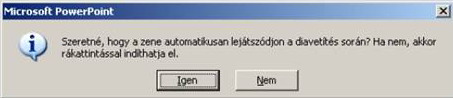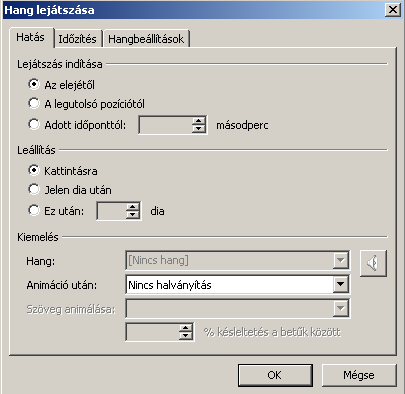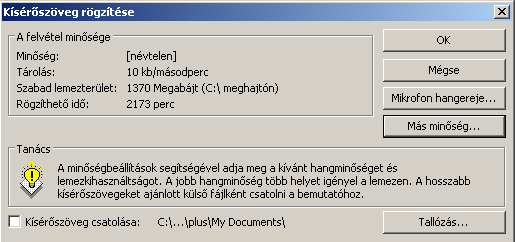|
Hangok
A hangot fájlból vagy a médiatárból másolhatjuk a diára. Ezt a Beszúrás menü Mozgóképek és hangok almenüjének a Hang médiatárból (Sound from Clip Organiser) vagy a Hang fájból (Sound from File). Hangot a Médiatárból is beszúrhatunk. A hang beszúrása után a PowerPoint felkínálja a lehetőséget a hang automatikus lejátszására. A hang beszúrása után megjelenő kérdés
A diára beszúrt hangot ikon jeleníti meg. Ez az ikon a dián a vetítéskor is megjelenik. Az ikont a dián a Fogd és vidd módszerrel tetszőlegesen áthelyezhetjük. A hang lejátszását szerkesztés közben az ikonra duplán kattintva, vagy vetítés közben az ikonra egyszer kattintva indíthatjuk el. A hanglejátszás indítására beállítást bármikor megváltoztathatja az Egyéni animáció munkaablakban. Jobb klikkelés után (az animációra) válasszuk a helyi menü Efektus beállításai (Effect Options) menüpontot. Az ezután megjelenő panelen a Hatás (Effect) fülön meghatározhatjuk (módosíthatjuk) a hang lejátszásának indulását (az elejétől, időzítve) és a hang leállítását (a következő klikkelés, az aktuális dia után, megadott számú dia után). Az Effektus beállítása panel, a hangok esetében
Egy másik helyen további hangbeállításokat adhatunk meg, például a hang ismétlését vagy az ikon elrejtését. Ide a hangikon helyi menüjéből juthatunk el. Kattintsunk jobb gombbal a hangikonra a helyi menü megnyitásához, majd válasszuk a Hangobjektum szerkesztése (Edit Sound Object) parancsot. A Hang ismétlése (Loop until stoped) a hangleállítás módjától függően ezen beállítás hatására a program addig ismétli a hangot, amíg a felhasználó le nem állítja azt. Ha bejelölük a Leállításig ismétli jelölőnégyzetet, majd a hangleállítást három diával későbbre állítja, a hang ismétlődik a három dia megjelenítése során. A Hangerő (Sound volume) gombra klikkelve egy skála nyílik meg, ahol beállíthatjuk a hangerőt. Ikon elrejtése (Hide sound icon during slide show) a megfelelő jelölőnégyzetet bejelölve a hangikont elrejti a program a diavetítés közben. Ezt a lehetőséget azonban csak akkor használjuk, ha a hanglejátszást automatikusra állítottuk, vagy valamely egyéb vezérlőelemet (például akciógombot) hoztunk létre a hang lejátszásához. Normál nézetben mindig látható a hangikon. Az Információ (Information) területen látható a hangfájl helye. A „Bemutatóban elhelyezve” (Contained in presentation) szöveg azt jelenti, hogy a fájl a bemutató része, nem pedig máshonnan van csatolva. A 100 kilobájtnál (KB) nem nagyobb méretű fájlokat alapértelmezés szerint beágyazza a program. Ekkor azok a PowerPoint .ppt fájljának részét képezik, és azzal együtt mozgathatók. A 100 KB-nál nagyobb méretű fájlokat, illetve az összes többi típusú hangfájlt csatolja a program a bemutatóhoz. E fájlok a .ppt fájlon kívüli helyről játszhatók le, és fizikailag nem képezik a bemutató részét. Ha tehát a bemutatót másik számítógépen szeretnénk futtatni, gondoskodnunk kell arról, hogy a csatolt hangfájlok ugyanabban a mappában legyenek, mint a futtatni kívánt bemutató. A beágyazott .wav fájlok 100 KB-os maximális mérete a Eszközök menü Beállítások párbeszédpanelén található (Tools > Options). Az Általános (General) lapon a maximális méretet akár 50 000 KB-ra is növelheti, de ne feledük, hogy a beágyazott fájlok megnövelt mérete a teljes bemutató nagyságára is hatással van. A Hangobjektum szerkesztése parancs után megjelenő panel
Kísérőszöveg rögzítése A bemutatónkhoz saját készítésű kísérőszöveget tudunk készíteni a Diavetítés menü Kísérőszöveg rögzítése menüpontjára mutatva (Slide Show > Record Narration). A kísérőszöveg rögzítéséhez szükségünk van egy csatlakoztatott és megfelelően beállított mikrofonhoz. A klikkelés után megjelenő panelen be tudjuk állítani a mikrofon hangerejét, a rögzített hang minőségét (a minőségesebb a hangok több helyet foglalnak a háttértárunkon), meghatározhatjuk a kísérőszöveg elmentésének a helyét, illetve azt, hogy csatolja-e a kísérőszöveget a PowerPoint a bemutatóhoz. Az OK gomb lenyomása után a vetítés indul. A vetítéssel (animációkkal) összhangban a kísérőszöveget tudjuk rögzíteni. Az oktatásban a hagyományos bemutatónkat tehetjük színesebbé, valamint a nyelvórákon (kiejtés fontossága) használhatjuk a kísérőszövegek rögzítését. A Kísérőszöveg rögzítése utasítás beállításai
Zeneszámok beállítása
Bemutatónkhoz zenei aláfestéséhez Audio CD-n található zeneszámokat is használhatunk. Először helyezzük a meghajtóba a CD-t. Majd mutassunk a Beszúrás menü Mozgóképek és hangok pontjára, majd klikkeljünk a Hangos CD lejátszása parancsára (Insert > Movies and Sounds > Play Audio CD Track). A hanganyagot a fenn ikon jeleníti meg a diáinkon. A Hangos CD elindulását és leállítását a hangoknál leírt módon tudjuk meghatározni. A Hanobjektumok szerkesztésénél azonban egy másik panellel találkozunk. A háttérzene (Audio CD-ről) beállításai
Az itt megjelenő ablakban tudjuk módosítani az első és az utolsó lejátszásra kerülő zeneszámot és ezek terjedelmét. Ezek a lehetőségek főleg önállóan futó vetítések esetében célszerűek. A CD-ről lejátszott háttérzene révén a bemutatóknak sajátos hangulatot kölcsönözhet. Előnyük, hogy nem növelik a bemutató méretét. Ügyelni kell azonban, hogy a CD-t a bemutatóra magunkkal vigyük, illetve arra, hogy a meghajtóba helyezzük. FELADATOK 1. Csatoljunk egy hangfájlot, amely 3 dia után áll le 2. Csatoljunk egy hangfájlot, amely folyamatosan ismétlődik 3. Határozzuk meg, hogy a beszúrt hangfájl a 3. másodperctől induljon
|